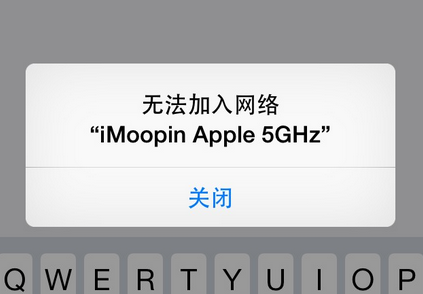iPhone4 iOS5.1不完美越獄教程
溫馨提示:
此版本越獄為不完美越獄,關機再開機後,越獄狀態消失,需要用紅雪工具重新引導。如果您有備份5.0.1SHSH,建議您降級到5.0.1進行完美越獄。
注意:
1、本教程只針對 A4設備 iOS5.1版本(查看固件版本:設置—通用—關於本機)
2、此次越獄為不完美越獄,即關機再開機越獄狀態消失,需要用越獄工具來重新引導。
3、越獄有風險,有鎖用戶謹慎升級。越獄前請先備份好重要的數據,例如通訊錄等。
4、備份iOS5.1的shsh,以便日後降級。
越獄前准備:
如果您不小心升級到iOS5.1且沒有備份iOS5.0.1SHSH導致無法降級,可嘗試iOS5.1不完美越獄(由於是不完美越獄,非iOS5.1設備謹慎升級!)
iOS5.1非完美越獄工具下載:
點擊下載redsn0w0.9.10b6(windows版)
點擊下載redsn0w0.9.10b6(mac版)
開始越獄:
1、運行紅雪工具,點擊【jailbreak】,接著連接設備到電腦,把設備關機,點擊【next】
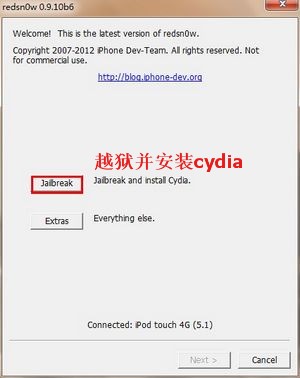
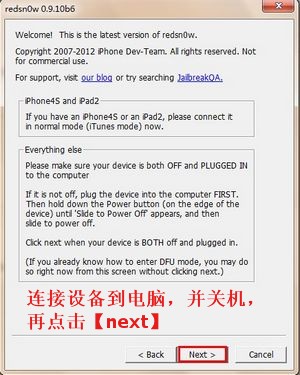
2、根據提示正確進入DFU模式:先按住設備上方的電源鍵3秒,然後,不松開電源鍵,並同時按下HOME鍵約10s,最後松開電源鍵,保持按住HOME鍵15s,之後就是耐心等待~
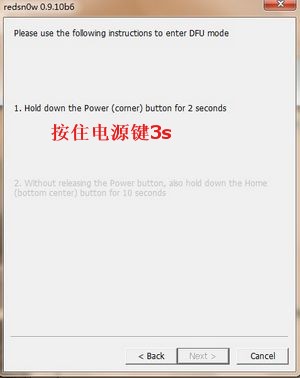
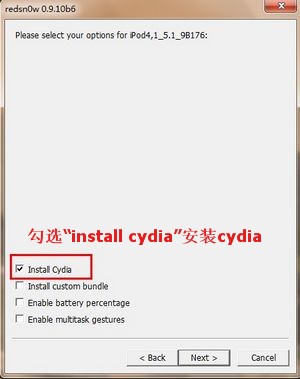
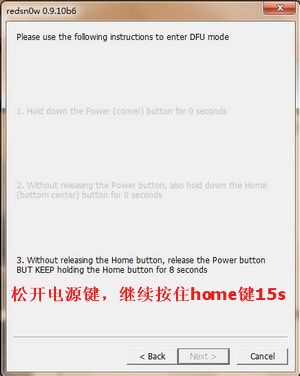
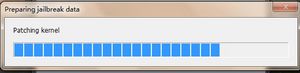
3、接著點擊“install cydia”,等待越獄完成,就能在設備桌面看到白色的cyida圖標
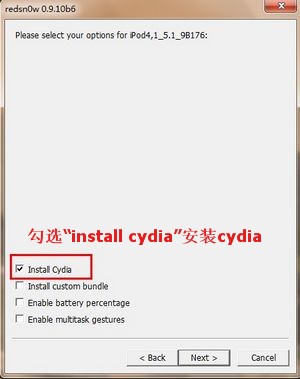
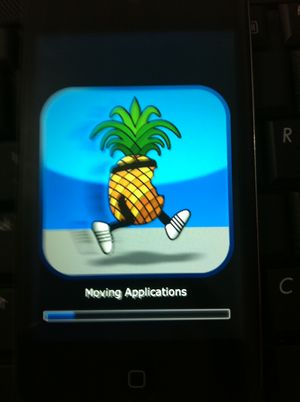
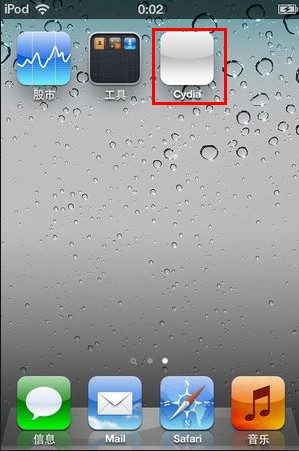
此時cydia的圖標為白色的,需要用紅需引導一次(每次設備關機後,越獄狀態消失,都得按以下方法引導)
4、再次運行紅雪工具,點擊【Extras】然後【just boot】。
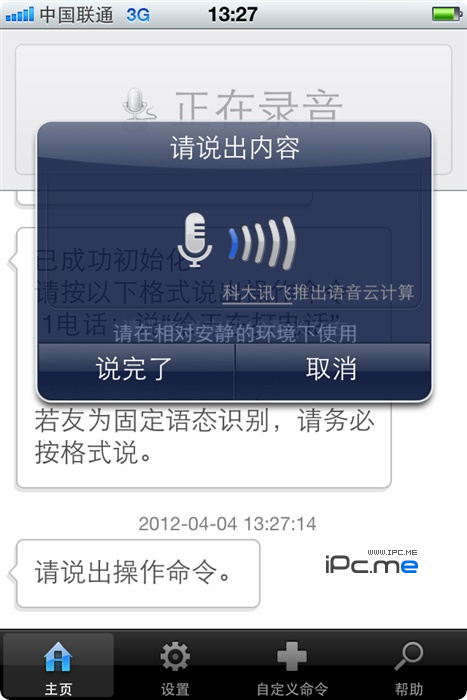
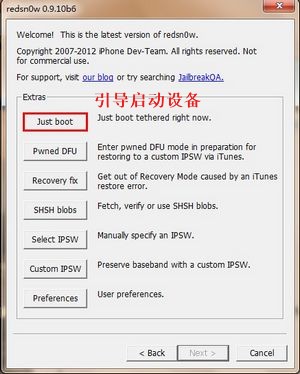
5、接著又要進入DFU模式,還是按照剛才第2步的方法:先按住設備上方的電源鍵3秒,然後,不松開電源鍵,並同時按下HOME鍵約10s,最後松開電源鍵,保持按住HOME鍵15s
6、耐心等待越獄,你的設備會出現一個小菠蘿,重啟後,就能看到正常的cydia圖標了。那麼恭喜你越獄成功了。
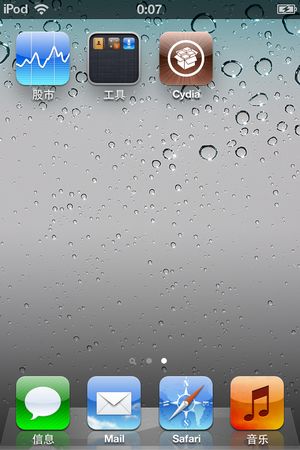
寫在最後:由於是不完美越獄,每次設備重啟之後,就得用紅雪重新引導,比較麻煩,請大家謹慎越之。
本文由同步推資源站供稿。
- iOS獲得以後裝備型號等信息(全)包括iPhone7和iPhone7P
- xcode8提交ipa掉敗沒法構建版本成績的處理計劃
- Objective-C 代碼與Javascript 代碼互相挪用實例
- iOS開辟之UIPickerView完成城市選擇器的步調詳解
- iPhone/iPad開辟經由過程LocalNotification完成iOS准時當地推送功效
- iOS法式開辟之應用PlaceholderImageView完成優雅的圖片加載後果
- iOS Runntime 靜態添加類辦法並挪用-class_addMethod
- iOS開辟之用javascript挪用oc辦法而非url
- iOS App中挪用iPhone各類感應器的辦法總結
- 實例講授iOS中的UIPageViewController翻頁視圖掌握器
- IOS代碼筆記UIView的placeholder的後果
- iOS中應用JSPatch框架使Objective-C與JavaScript代碼交互
- iOS中治理剪切板的UIPasteboard粘貼板類用法詳解
- iOS App開辟中的UIPageControl分頁控件應用小結
- 詳解iOS App中UIPickerView轉動選擇欄的添加辦法